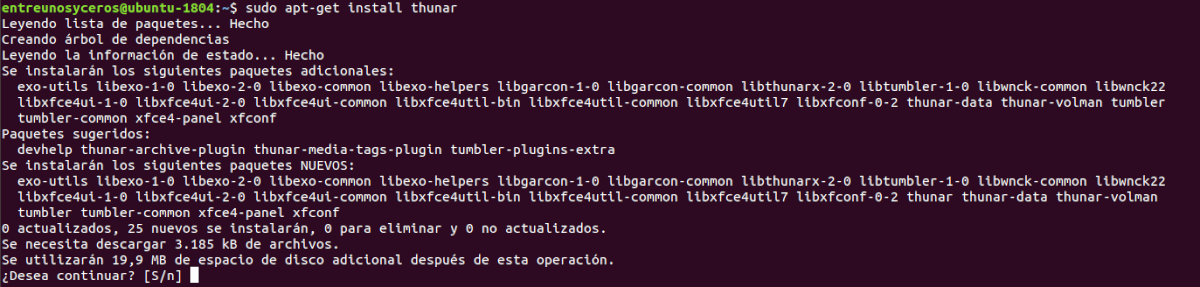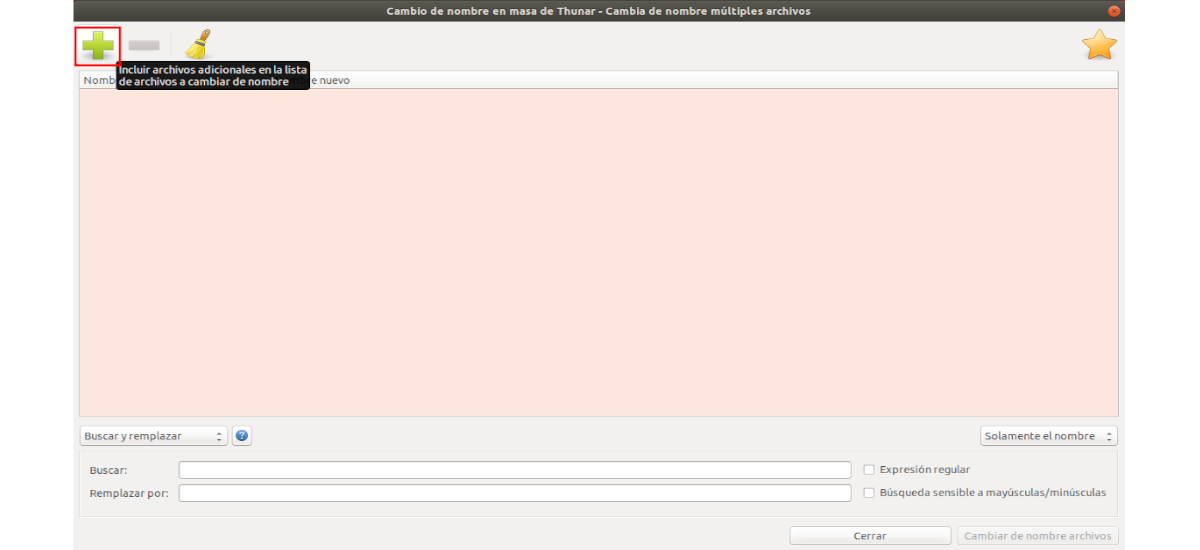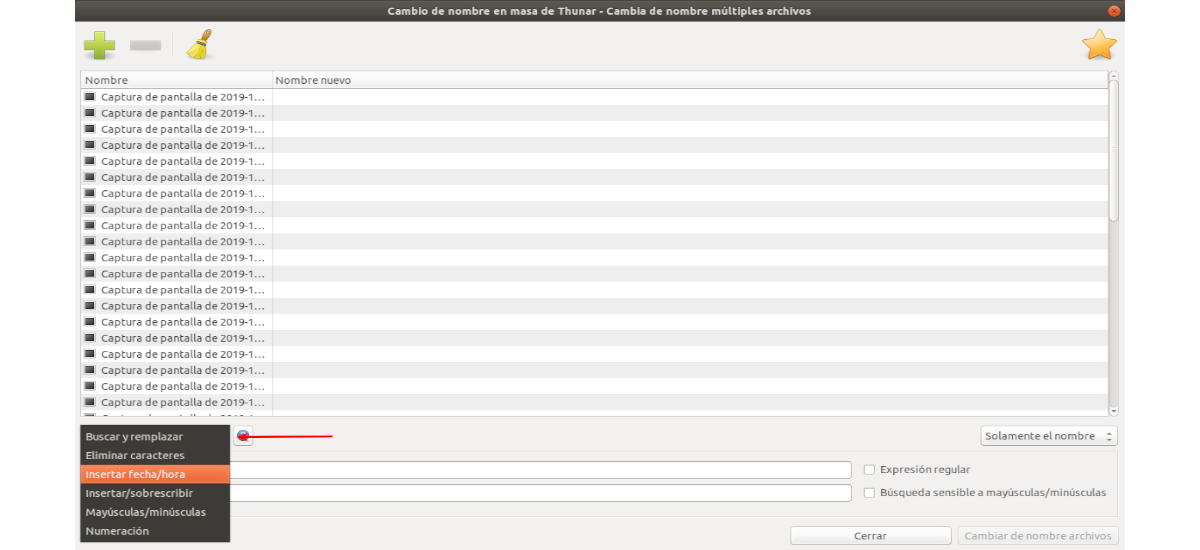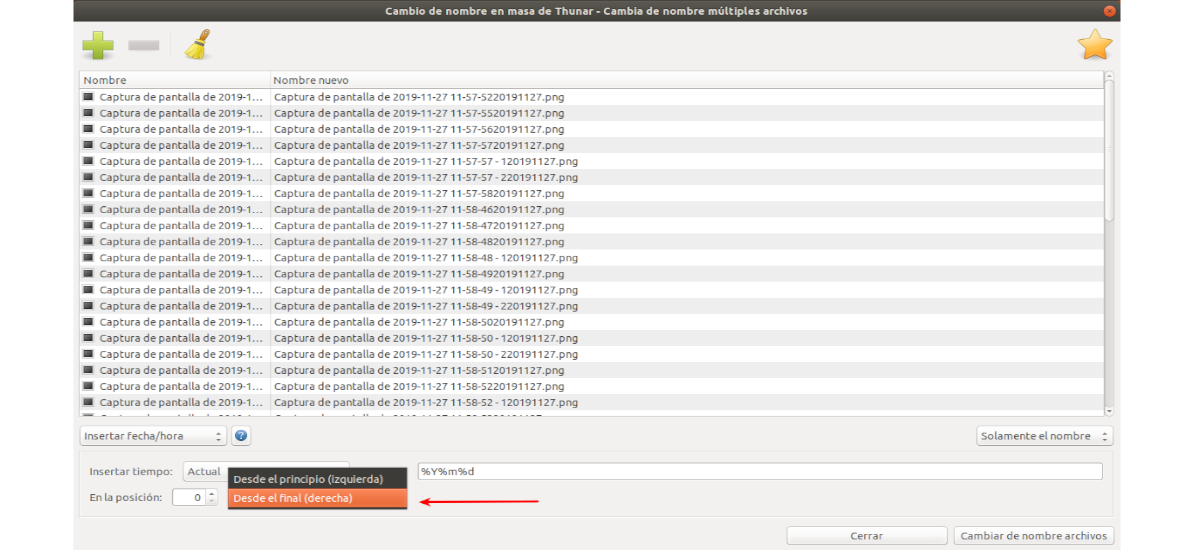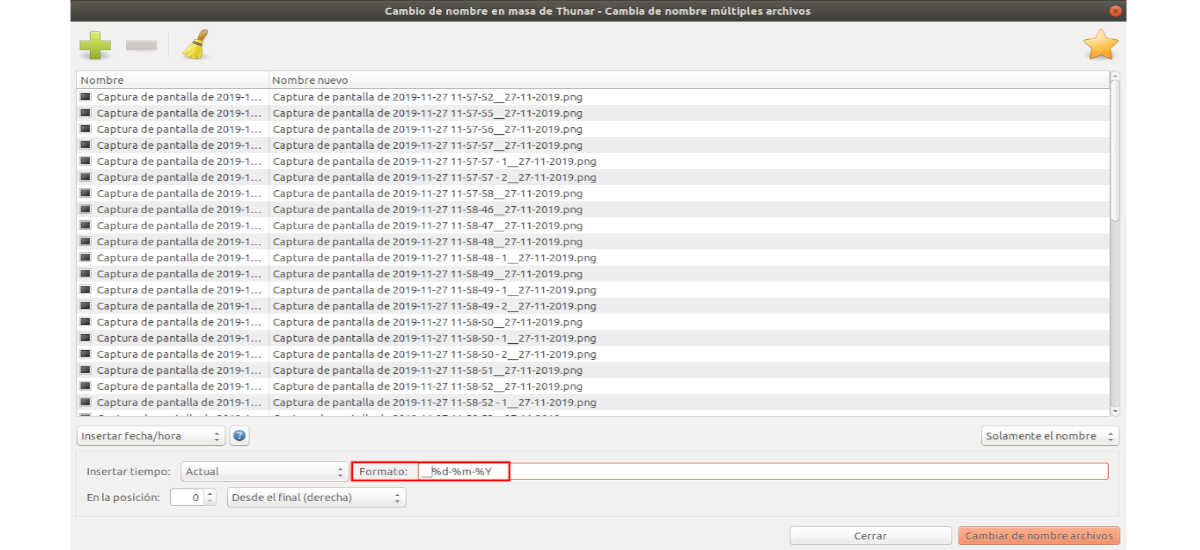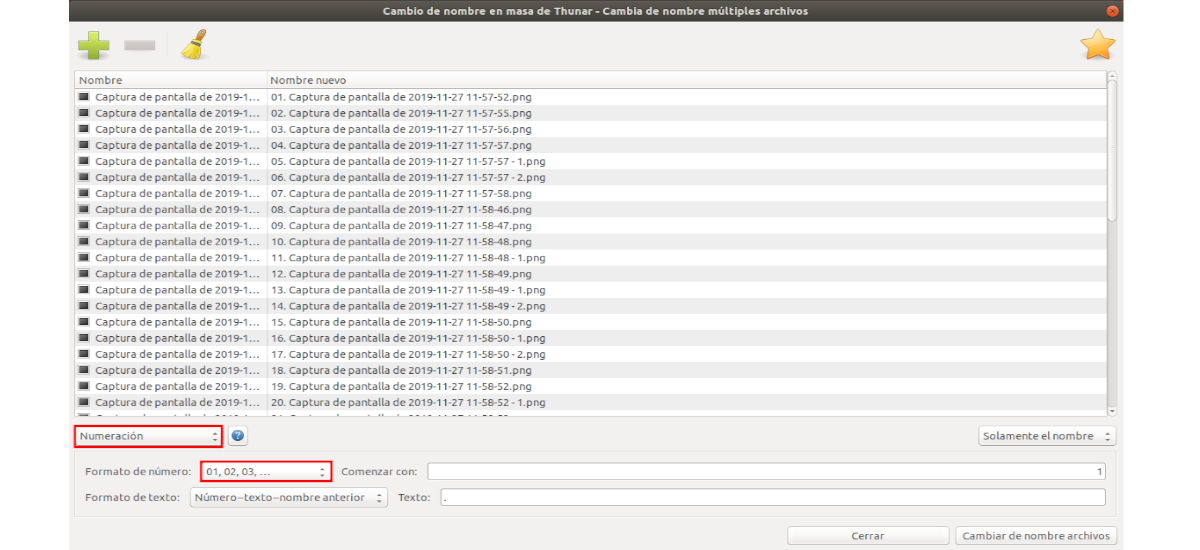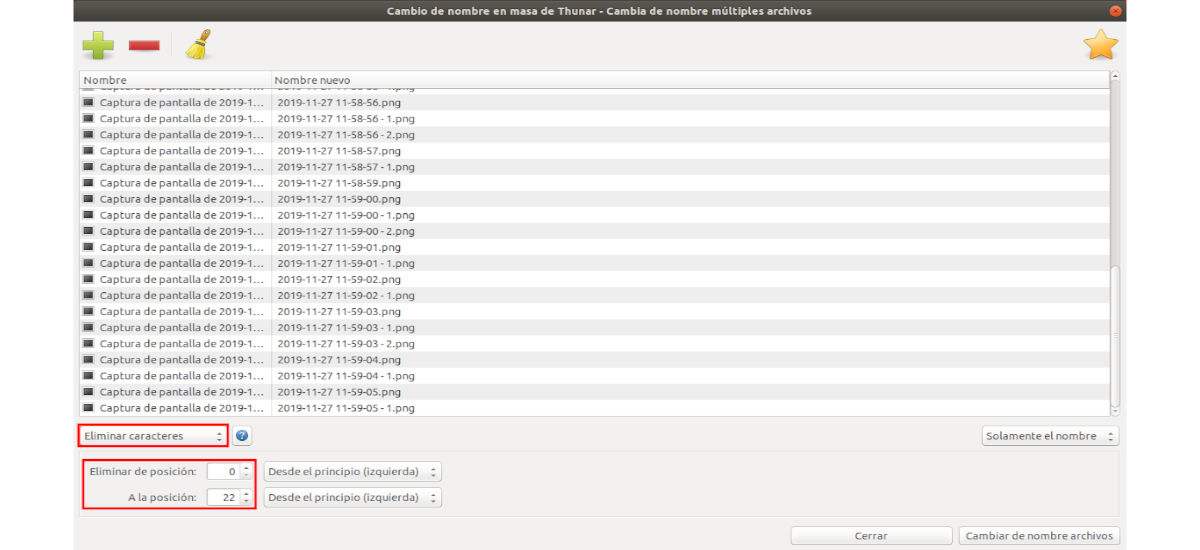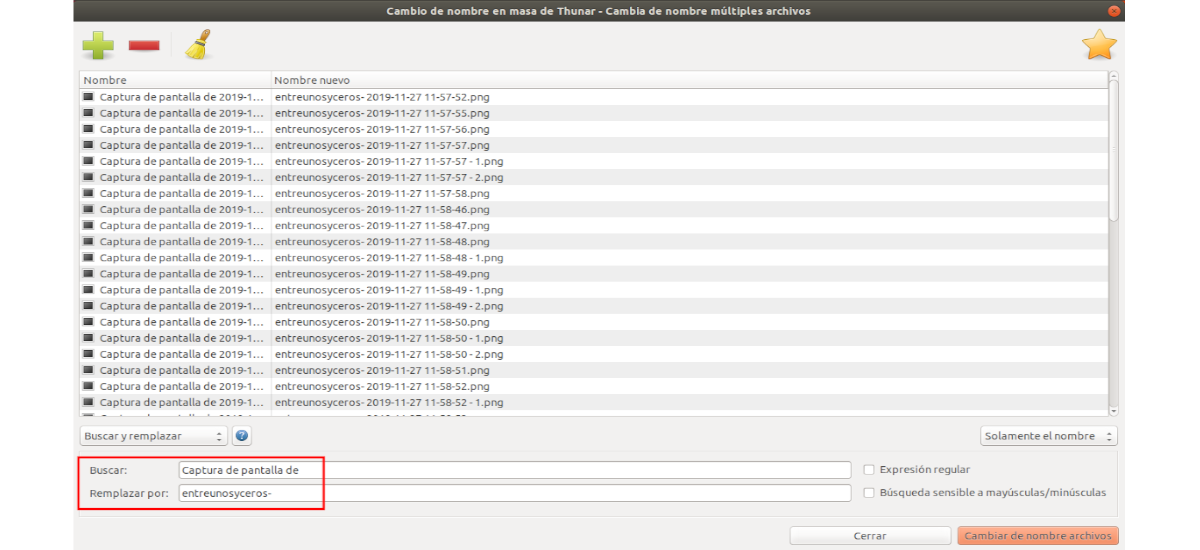Nel prossimo articolo vedremo come puoi farlo eseguire un cambio di nome di massa con Thunar. Questo è un file manager per l'ambiente desktop Xfce. È facile da usare e fornisce tutti gli strumenti essenziali di cui un utente ha bisogno per gestire i propri file. Tra le sue numerose funzionalità c'è uno strumento per rinominare i file che possiamo utilizzare su diversi desktop.
Rinomina in blocco Thunar è specializzato, come suggerisce il nome, in rinominare i filegroup. Permetterà agli utenti di farlo in modi diversi. Possiamo sostituire parti di un nome di file e aggiungere numeri o date. In altre parole, è di grande aiuto per coloro che lavorano con grandi set di file e hanno bisogno di modificare i loro nomi.
Installazione di Thunar
Questo file manager può essere facilmente trovato in Opzione software Ubuntu. Se preferisci usare il terminale (Ctrl + Alt + T) puoi farlo installa con il comando:
sudo apt-get install thunar
Lo strumento per il cambio di nome di massa, fa parte di tunar e non può essere installato separatamente.
Cambio di nome di massa con Thunar
Seleziona i file per rinominarli in blocco
Nell'interfaccia del programma, dovrai fare clic sul pulsante con il segno "+" per selezionare i file che ci interessa modificare. Questa azione può essere ripetuta tutte le volte che vogliamo e quindi essere in grado di selezionare file da cartelle diverse.
Tipi di cambio di nome
Selezionati i file, puoi vedere il file menu a discesa in basso a sinistra dell'elenco. Qui è dove puoi scegliere tra diversi tipi di modifiche al nome. Questi consentono azioni come la modifica di una parte dei nomi dei file o l'aggiunta di una data.
A seconda di ciò che viene scelto in questo menu, il resto delle opzioni disponibili cambierà di conseguenza.
Posizionamento degli elementi
Sebbene ogni tipo di modifica del nome possa avere parametri diversi, condividono alcune opzioni tra loro. Uno di questi è il modo in cui viene specificato 'la posizione' di qualsiasi cosa aggiunta ai nomi dei file.
Questo è definito dalle opzioni 'Dal …'(inizio / fine) e'In posizione'(+/-). I valori predefiniti 'Alla posizione: 0'E'Dall'inizio (a sinistra)'specificare che, nel caso di una data, verrà posta davanti al nome del file esistente. Se la seconda opzione fosse stata modificata in "Dalla fine (a destra)', la data verrà inserita alla fine di ogni nome di file. 'In posizione'saremo in grado di spostare il nuovo elemento utilizzando un numero.
Ora e data
Campo 'Formato'non deve contenere solo codici specifici che l'applicazione riconosce (ad esempio, '% d% m% Y' per giorno-mese-anno). Qui possiamo scrivere quello che vogliamo e sarà incluso nei nomi dei file.
Numerazione facile
La ridenominazione in blocco di Thunar consente di aggiungere la numerazione al set di file selezionato. Cosa c'è di più fornisce diverse opzioni e parametri per ottenerlo. Permette di scegliere tra diversi tipi di numerazione, sia mantenere il nome esistente, cambiando tutto con i nuovi numeri o specificando le cifre da inserire (ad esempio, 1-2-3 o 01-02-03) e aggiungendo testo personalizzato accanto ad esso.
Rimuovi i personaggi
Un'altra caratteristica utile è quella che permette la rimozione dei caratteri. Se 'Rimuovi i personaggi', loro possono imposta un intervallo di caratteri da rimuovere dai nomi dei file esistente. 'Rimuovere dalla posizione'imposta il punto di partenza e'Per posizionare'alla fine di tale intervallo.
L'anteprima nell'elenco Nuovo nome serve per fare in modo che i risultati siano quelli desiderati. Questo è importante in quanto è facile rimuovere tutti i nomi di file, lasciandoti con un mucchio di file irriconoscibili.
Sostituzione delle stringhe
Altrettanto utile è il file capacità di sostituire un set di caratteri, accessibile tramite "Trova e Sostituisci'. Nel 'CERCA: "la stringa di caratteri che vogliamo sostituire è impostata e in"Sostituirlo con:'scriveremo la stringa che vogliamo venga visualizzata.
Queste sono solo le basi di ciò che può essere fatto con l'utilità di ridenominazione di massa di Thunar.